
Windows 11でアプリケーションを開くと、デフォルトで標準のアクセス許可で開きます。あなたが絶えず自分を見つけたら Adminとしてアプリを開く 、常に管理者権限で開くようにすることで、これらの追加の手順をスキップできます。
Windows 11ではデフォルトでアプリとしてアプリを実行する方法
まず、常に上昇した特権で開くアプリの実行可能ファイルを見つける必要があります。これはINのファイルになる可能性があります ファイルエクスプローラー またはそれはそれになることもできます アプリのデスクトップショートカット 。
関連している: Windows 10にデスクトップショートカットを作成する方法簡単な方法
ファイルを見つけたら、それを右クリックしてコンテキストメニューを表示します。次に、[プロパティ]をクリックするか、Alt + Enterキーを押します。
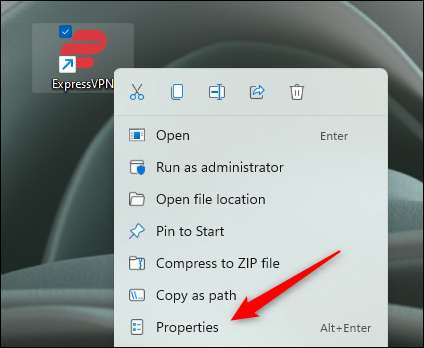
アプリのプロパティメニューが表示されます。ファイルエクスプローラのEXEファイルからAppの[プロパティ]メニューを開いた場合は、[全般]タブになります。デスクトップショートカットから開いた場合は、ショートカットタブになります。
いずれにせよ、[互換性]タブをクリックします。
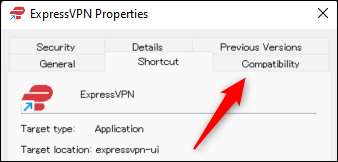
[互換性]タブの[設定]グループで、[このプログラムを管理者として実行する]の横にあるチェックボックスをオンにします。[適用]をクリックしてこの新しいオプションを適用し、[OK]をクリックしてウィンドウを閉じます。
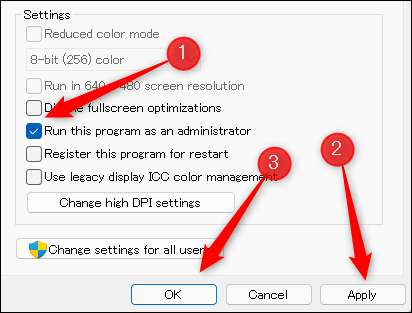
次回プログラムを実行するときには、デフォルトで管理者権限で開きます。
このチップを使用すると、長期的には多くの時間とエネルギーを節約できます。マシン上でたくさんのプロセスを実行している場合は、管理者権限でどれが稼働しているかをすばやく確認する必要がある場合は、その使用できます。 タスクマネージャー 。
関連している: Windows 11でタスクマネージャを起動する方法







